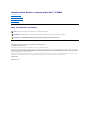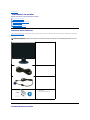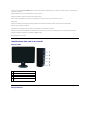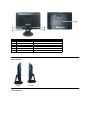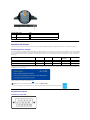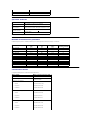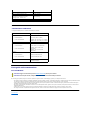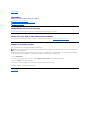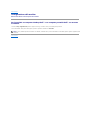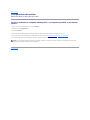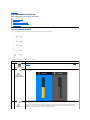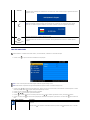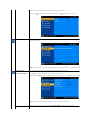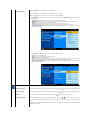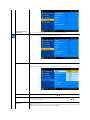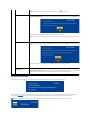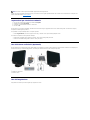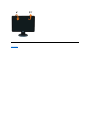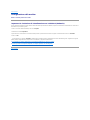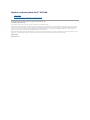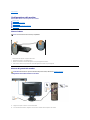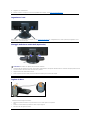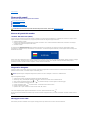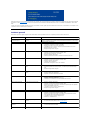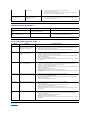ManualeutenteMonitoraschermopiattoDell™S1709W
Informazioni sul monitor
Configurazione del monitor
Funzionamento del monitor
Ricerca dei guasti
Appendice
Note, avvertimenti e avvertenze
Le informazioni presenti in questo documento sono soggette a modifiche senza preavviso.
©2008DellInc.Tuttiidirittiriservati.
La riproduzione in qualsiasi forma senza l'autorizzazione scritta di Dell Inc. èstrettamenteproibita.
Marchi registrati utilizzati nella presente documentazione: Dell e il logo DELL sono marchi registratidiDellInc;Microsoft, Windows sono marchi registrati di Microsoft Corporation
negliStatiUnitie/oinaltripaesi;AdobeèmarchiodiAdobeSystemsIncorporated,registratoperalcunegiurisdizione.ENERGYSTARèmarchioregistratodiU.S.Environmental
ProtectionAgency(AgenziadiProtezioneAmbientaleStatunitense).InqualitàdipartnerdellaENERGYSTAR,DellComputerCorporationhaverificatochequestoprodottorisponde
alle linee guida ENERGY STAR sull'efficienza energetica.
Nellapresentedocumentazionepossonoessereutilizzatialtrimarchiregistratiedenominazionicommercialiperindicarel'organizzazionechevantadirittidiproprietàoirelativi
prodotti.DellInc.declinaqualsiasirivendicazionesullaproprietàdeimarchiregistratiedelledenominazionicommercialinondiproprietàpropria.
Modello S1709Wc
May2008Rev.A00
NOTA: Una NOTA indica informazioni importanti per un uso ottimale del computer.
AVVERTENZA: Un'AVVERTENZA indica danno potenziale all'hardware o perdita di dati e illustra come prevenire il problema.
AVVERTENZA: Un' AVVERTENZA indica potenziali danni al prodotto, lesioni personali o pericolo di morte.

Torna all'indice
Informazioni sul monitor
ManualeutenteMonitoraschermopiattoDell™S1709W
Contenuto della confezione
Caratteristiche del prodotto
Identificazione delle parti e dei controlli
Specifiche del monitor
Funzione Plug and Play
Linee guida sulla manutenzione
Contenutodellaconfezione
Il monitor viene fornito con tutti i componenti mostrati di seguito. Assicurarsi che tutti i componenti siano presenti. Nel caso di assenza di alcuni componenti
MettersiincontattoconDell™.
Caratteristiche del prodotto
NOTA: Alcuni componenti potrebbero essere opzionali e non forniti con il monitor. Alcuni funzioni e servizi multimediali potrebbero non essere
disponibili in alcuni paesi.
Monitor con supporto
Cavo di alimentazione
Cavo VGA (collegato al monitor)
l Driver e Documentazione multimediali
l Guida rapida
l Informazioni sulla sicurezza

Il monitor a schermo piatto Dell™S1709Wèdotatodimatriceattiva,transistorapellicolasottile(TFT)eschermoascristalliliquidi(LCD).Lecaratteristiche
del monitor comprendono:
■ Dell S1709W dotato di un'area di visualizzazione di 17 pollici (431,8 mm).
■ Risoluzone 1440x900, supporta schermo intero per risoluzioni inferiori.
■ Ampio angolo di visualizzazione che permette la visualizzazione sia in piedi che seduti, che in movimento da lato a lato.
■ Inclinazione.
■ Supporto removibile e fori di fissaggio di tipo VESA (Video Electronics Standards Association) da 100mm per soluzioni di montaggio flessibili.
■ Plug and play se supportato dal sistema.
■ Regolazioni On-Screen Display (OSD) per facilitare la configurazione e l'ottimizzazione dello schermo.
■ Software e documentazione multimediale che comprende un file informativo (INF), un file Image color Matching (ICM), e la documentazione del prodotto.
■FunzionedirisparmioenergeticoperlaconformitàconENERGYSTAR®.
■ Foro fissaggio blocco di sicurezza.
Identificazione delle parti e dei controlli
Vista frontale
Vista posteriore
1.
Tasto menu OSD
2.
TastoLuminositàeContrasto/Su
3.
Regolazione automatica/Tastogiù
4.
Tasto Invio
5.
Tasto Accensione/Spegnimento (con indicatore
LED)

Vista laterale
Vista dal basso
Etichetta
Descrizione
Uso
1
Etichetta numero di serie del codice a
barre
Per contattare Dell per il supporto tecnico.
2
Foro fissaggio blocco di sicurezza
Per proteggere il monitor.
3
Foro per la gestione dei cavi
Per organizzare i cavi posizionandoli all'interno del foro.
4
Etichetta con le classificazioni
Elenca le approvazioni ricevute dagli enti interessati.
5
Staffe di montaggio barra audio Dell
Peril fissaggio della barra udio Dell opzionale.
6
Fori di fissaggio VESA (100mm) (Dietro
la base di fissaggio)
Per il montaggio del monitor.
Lato sinistro
Lato destro

Specifiche del monitor
Lasezioneseguentefornisceleinformazioniinmeritoallevariemodalitàdi gestione dell'energia e l'assegnazione dei pin per i vari connettori del monitor.
Modalitàgestioneenergia
SesihaunaschedadivisualizzazioneDPMconformeVESAoilsoftwareinstallatonelPC,ilmonitorèingradodiridurreautomaticamenteilconsumoenergeticoquando
nonvieneutilizzato.QuestamodalitàvienedenominataModalitàrisparmioenergia.
Se il computer rileva un segnale in entrata da tastiera, mouse, o altri dispositivi, il
monitor riprende automaticamente il funzionamento. La tabella seguente riporta il consumo e le segnalazioni relative alla caratteristica di risparmio automatico
dell'energia:
L'OSDfunzionasoloinmodalitàfunzionamento normale.QuandoinModalitàattivo-off viene premuto un
qualsiasi tasto ad eccezione del tasto di accensione, viene
visualizzato il seguente messaggio:
Attivare il computer e il monitor per accedere all' OSD.
Assegnazione dei Pin
Connettore 15-pin D-Sub
Etichetta
Descrizione
Uso
1
Connettore alimentazione
CA
Per collegare il cavo di alimentazione del monitor.
2
Connettore VGA
Per collegare il computer al monitor tramite un cavo VGA.
ModalitàVESA
Sync orizzontale
Sync verticale
Video
Indicatore di
accensione
Consumo di energia
Funzionamento normale
Attivo
Attivo
Attivo
Bianco
34 W (max)
Modalitàattivo-off
Inattivo
Inattivo
Nero
Giallo
Meno di 2 W
Spegnimento
-
-
-
Spento
Meno di 1 W
NOTA:IlmonitoaschermopiattoDellS1709WèconformeconENERGY STAR®.
Peravereconsumipariazeroquandol'unitàèsuOFFènecessariostaccareilcavodialimentazionedalmonitor.

Funzione Plug and Play
IlmonitorpuòessereinstallatosuqualsiasisistemacompatibilePlugandPlay.IlmonitorfornisceautomaticamentealcomputerilproprioExtendedDisplay
Identification Data (EDID) utilizzando i protocolli Display Data Channel (DDC) in modo che il sistema possa configurare e ottimizzare i parametri del monitor. La maggior
partedelleinstallazionedelmonitorsonoautomatiche.Senecessarioèpossibileselezionarediverseimpostazioni.
Numero pin
Lato monitor del cavo segnale a 15 pin
1
Video rosso
2
Video verde
3
Video blu
4
Massa
5
Auto test
6
Massa-R
7
Massa-G
8
Massa-B
9
CC +5V
10
Massa-sync
11
Massa
12
Dati DDC
13
H-sync
14
V-sync
15
Clock DDC
Specifiche schermo piatto
*La gamma di colori (tipica) del monitor a schermo piatto Dell S1709W si basa su prove standard CIE 1976 (65%) e CIE1931 (60%).
Specifiche sulla risoluzione
Numero modello
Monitor a schermo piatto Dell S1709W
Tipo di schermo
Matrice attiva - TFT LCD
Dimensioni dello schermo
17 pollici
(dimensione immagine visibile 17 pollici )
Area predefinita di visualizzazione:
l Orizzontale
l Verticale
367,2mm (14,5 pollici)
229,5mm (9,04 pollici)
Pixel pitch
0,255mm
Angolo di visualizzazione:
l Orizzontale
l Verticale
160°tipico
150°tipico
Luminanza
250 CD/m ²(tipica)
Fattore di contrasto
da 600 a 1 (tipico)
Rivestimento superficiale
Antiriflesso
Retroilluminazione
Sistema edgelight CCFL
Tempo di reazione
8ms tipico
Gamma di colori
60% (tipico)*
Numero modello
Monitor a schermo piatto Dell S1709W
Intervallo scan
l Orizzontale
l Verticale
da 30 kHz a 83 kHz (automatico)
da 56 Hz a 75 Hz (automatico)

Specifiche elettriche
Risoluzione predefinita ottimale
1440 x 900 a 60 Hz
Risoluzionepredefinitapiùelevata
1440 x 900 a 60 Hz
Numero modello
Monitor a schermo piatto Dell S1709W
Segnali video in ingresso
RGB analogico: 0.7 Volts +/-5%, impedanza
ingresso a 75 ohm
Segnali ingresso
sincronizzazione
Sincronizzazioni orizzontali e verticali separate, livello TTL
senzaspecificadipolarità,SOG(SYNCcompositainverde)
Tensione ingresso CA/
frequenza/ corrente
da 100 a 240 VAC/50 o 60 Hz + 3 Hz/2.0A (Max.)
Corrente inrush
120V:30A (Max.)
240V:60A (Max.)
Modalitàdivisualizzazionepredefinite
LatabellaseguenteriportalemodalitàpredefiniteperlequaliDellgarantiscedimensioniimmagineecentratura:
Modalitàdivisualizzazione
Frequenza orizzontale
(kHz)
Frequenza verticale
(Hz)
Frequenza pixel
(MHz)
Polaritàsync
(Orizzontale/Verticale)
VESA, 720 x 400
31.5
70.1
28.3
-/+
VESA, 640 x 480
31.5
59.9
25.2
-/-
VESA, 640 x 480
37.5
75.0
31.5
-/-
VESA, 800 x 600
37.9
60.3
40.0
+/+
VESA, 800 x 600
46.9
75.0
49.5
+/+
VESA, 1024 x 768
48.4
60.0
65.0
-/-
VESA, 1024 x 768
60.0
75.0
78.8
+/+
VESA, 1152 x 864
67.5
75.0
108.0
+/+
VESA, 1280 x 1024
64.0
60.0
108.0
+/+
VESA, 1280 x 1024
80.0
75.0
135.0
+/+
VESA, 1440 x 900
55.9
60.0
106.5
-/+
Caratteristiche Fisiche
La seguente tabella riporta le caratteristiche fisiche del monitor:
Numero modello
Monitor a schermo piatto Dell S1709W
Tipo di connettore
15-pin D-subminiatura, connettore blu;
Tipo di cavo segnale
Analogico: Rimovibile, D-sub, 15pin, fornito
attaccato al monitor
Dimensioni: (con supporto)
l Altezza
l Larghezza
l Profondità
13,52 pollici (343,10 mm)
16,35 pollici (415,0 mm)
7,13 pollici (181,03 mm)
Dimensioni: (senza supporto)
l Altezza
l Larghezza
l Profondità
10,75 pollici (272,8 mm)
16,35 pollici (415 mm)
2,22 pollici (56,35 mm)
Dimensioni supporto:
l Altezza
l Larghezza
l Profondità
10,67 pollici (270,7 mm)
7,09 pollici (180,03 mm)
7,09 pollici (180,03 mm)

Linee guida sulla manutenzione
Cura del Monitor
Perunamaggiorepraticità,seguireleistruzioniriportatediseguitoduranteildisimballaggio,lapulizia,oiltrasportodelmonitor:
l
Per pulire lo schermo antistatico, inumidire leggermente un panno morbido e pulito. Se possibile, utilizzare un fazzoletto specifico per la pulizia dello schermo o
una soluzione adatta al rivestimento antistatico. Non usare benzene, diluenti, ammoniaca, sostanze abrasive o aria compressa.
l Usareunpannoleggermenteinumiditoconacquacaldaperpulirelepartiinplastica.Evitarediutilizzaredetergenti,poichéalcunesostanzedetergenti
potrebbero lasciare una pellicola di colore bianco latte.
l Se durante l'apertura della confezione del monitor si nota della polvere bianca, toglierla con un panno morbido. Questa polvere bianca si crea durante la
spedizione del monitor.
l Trattareconcurailmonitorpoichéimonitorscuripossonograffiarsiemostraredeigraffichiari,moltodipiùdeimonitordicolorechiaro.
l Permeglioconservarelaqualitàdelleimmaginidelmonitor,usareunoscreensaverdinamicoespegnereilmonitorquandononlosiusa.
Torna all'indice
Peso con imballo
11,04 lbs (5,02 kg)
Peso con supporto montato e cavi
8,62 lbs (3,92 kg)
Peso senza supporto montato
(Considerato il montaggio a parete o
montaggio VESA - nessun cavo)
6,2 lbs (2,82 kg)
Peso del supporto montato
2,07 lbs (0,94 kg)
Caratteristiche ambientali
La seguente tabella riporta le condizioni ambientali per il monitor:
Numero modello
Monitor a schermo piatto Dell S1709W
Temperatura
l Di funzionamento
l Di non funzionamento
da5°a35°C(da41°a95°F)
Stoccaggio: da -20°a60°C(-4°a140°F)
Spedizione: da -20°a60°C(-4°a140°F)
Umidità
l Di funzionamento
l Di non funzionamento
da 10% a 80% (non condensante)
Stoccaggio: da 5% a 90% (non
condensante)
Spedizione: da 5% a 90% (non
condensante)
Altitudine
l Di funzionamento
l Di non funzionamento
3.657,6m (12.000 piedi) max
12.192m (40.000 piedi) max
Dissipazione termica
256,08 BTU/ora (max.)
119,5 BTU/ora (tipica)
AVVERTENZA:Leggere con attenzione le presenti istruzioni di sicurezzaprimadipulireilmonitor.
AVVERTENZA:Primadipuliremonitor,scollegareilcavodialimentazionedelmonitordallapresaelettrica.

Torna all'indice
Appendice
ManualeutenteMonitoraschermopiattoDell™S1709W
AVVERTENZA: Istruzioni di sicurezza
Norme FCC (solo USA) e altre informazioni normative
Mettersi in contatto con Dell
AVVERTENZA: Istruzioni di sicurezza
Per le informazioni in merito alle istruzioni di sicurezza, vedere Informazioni di sicurezza fornito con il monitor.
Norme FCC (solo USA) e altre informazioni normative
PerlenormeFCCealtreinformazioninormative,vedereilsitowebperlaconformitànormativasuwww.dell.com/regulatory_compliance.
Mettersi in contatto con Dell
Per i clienti negli Stati Uniti, contattare il 800-WWW-DELL (800-999-3355)
NOTA:SenonsipossiedeunaconnessioneInternetattiva,èpossibiletrovareleinformazionidelcontattosullaprovadiacquisto,sullaconfezione,sulla
fattura, o sul catalogo prodotti Dell.
Dellforniscemolteopzioniperilsupportoeassistenzaonlineetelefonica.Ladisponibilitàvariainbaseallanazioneealprodotto,enellapropriaareaalcuni
servizio potrebbero non essere disponibili. Per contattare Dell per l'acquisto, il supporto tecnico, o assistenza clienti:
1. Visitare support.dell.com
2. Verificare la propria nazione o regione nel menu a tendina Scegliere la nazione/regione nella parte inferiore della pagina.
3. Fare clic su Contatti sul lato sinistro della pagina.
4.Selezionareilcollegamentoappropriatoperilservizioneoilsupportoinbasealleproprienecessità.
5.ScegliereilmetodopercontattareDellpiùconveniente.
Torna all'indice

Torna all'indice
Configurazione del monitor
ManualeutenteMonitoraschermopiattoDell™S1709W
SesipossiedeuncomputerdesktopDell™ouncomputerportatileDell™conaccesso
a Internet
1. Andare su http://support.dell.com,inserireilproprioservicetag,escaricareidriverperlaschedagraficapiùrecenti.
2. Una volta installati i driver per la Scheda grafica, provare a impostare la risoluzione su 1440x900.
Torna all'indice
NOTA:
Senonèpossibileimpostarelarisoluzionesu1440x900,contattareDell™peravereinformazionisuunaSchedagraficaingradodisupportarequesta
risoluzione.

Torna all'indice
Configurazione del monitor
ManualeutenteMonitoraschermopiattoDell™S1709W
SenonsipossiedeuncomputerdesktopDell™,uncomputerportatile,ounascheda
grafica
1. Fare clic con il tasto destro sul desktop e fare clic su Proprietà.
2. Selezionare la scheda Impostazioni.
3. Selezionare Avanzate.
4. Identificare il fornitore della scheda grafica dalla descrizione nella parte superiore della finestra (p.e. NVIDIA, ATI, Intel ecc.).
5. Fare riferimento al sito web del fornitore per l'aggiornamento dei driver (ad esempio, http://www.ATI.com O http://www.NVIDIA.com ).
6. Una volta installati i driver per la Scheda grafica, provare a impostare la risoluzione su 1440x900.
Torna all'indice
NOTA:Senonèpossibileimpostarelarisoluzionesu1440x900,contattareilproduttoredelcomputeroprendereinconsiderazionel'acquistodiuna
schedagraficachesupportilarisoluzionevideodi1440x900.

Torna all'indice
Funzionamento del monitor
ManualeutenteMonitoraschermopiattoDell™S1709W
Uso del pannello frontale
Uso del menu OSD
Impostazioni per risoluzione ottimale
Uso della barra audio Dell (Opzionale)
Uso dell'angolazione
Uso del pannello frontale
Usare i tasti presenti sulla parte anteriore del monitor per regolare le impostazioni dell'immagine.
La seguente tabella descrive i tasti del pannello frontale:
Tasti pannello frontale
Descrizione
A
Tasto menu OSD/Esci
Usare il tasto Menu pe aprire e uscire dal menu OSD (on-screendisplay),eusciredamenuesottomenu.SivedaUso del
menu OSD
B
Tasto rapido
Luminosità/Contrasto
Usarequestotastoperaccederedirettamentealmenu"Luminosità/Contrasto"operaumentareivaloridell'opzionedel
menu selezionata.
C
Regolazione
Usare questo tasto per attivare la regolazione/configurazione automatica p per diminuire i valori dell'opzione del menu
selezionata.
Regolazione automatica consente di effettuare la regolazione automatica del monitor per regolare automaticamente il
segnalevideoiningresso.DopoaverutilizzatoRegolazioneAutomatica,èpossibileeseguireunaulterioresintoniafine
utilizzando i controlli Frequenza Pixel e Fase in Impostazioni immagini.

Uso del menu OSD
1. Premere il tasto per aprire il menu OSD e visualizzare il menu principale.
2. Premere i tasto Ù e Ú per spostarsi all'interno delle opzioni. Quando ci si sposta da un'icona all'altra, viene evidenziato il nome dell'opzione. Si veda la
tabella seguente per avere l'elenco completo delle opzioni disponibili per il monitor.
3. Premere una volta il pulsante perattivarel'opzioneevidenziata.
4. Premere i tasti Ù e Ú per desiderare il parametro desiderato.
5. Premere per accedere alla barra di scorrimento quindi usare i tasti Ù e Ú , in relazione agli indicatori sul menu, per eseguire le modifiche.
6. Premere una volta il tasto per tornare la menu principale per selezionare un'altra opzione o premere due o tre volte il tasto per uscire dal menu
OSD.
automatica
La seguente finestra di dialogo viene visualizzata su uno schermo nero, mentre il monitor esegue la regolazione automatica
dell'ingresso corrente:
D
Invio
Usare questo tasto per selezionare la sorgente di ingresso o selezionare un opzione del menu OSD.
NOTA: Viene visualizzata la finestra di dialogo 'Verifica dell'auto test' su sfondo nero se il monitor non riesce a rilevare
segnali video. In relazione all'ingresso selezionato, sullo schermo continuano a scorrere le seguenti caelle di dialogo.
E
Tasto accensione e
Indicatore
Usare il tasto accensione per accendere e spegnere il monitor.
Unalucebiancaindicacheilmonitorèaccesoefunzionante.Unalucegiallaindicacheilmonitorèinmodalitàrisparmio
energetico.
NOTA: Se si modificano le impostazioni del monito e si procede entrando in un altro menu, o uscendo dal menu OSD, il monitor salva automaticamente le
suddettemodifiche.Lemodifichesonosalvateanchese,unavoltaeffettuate,siattendecheilmenuOSDscompaia.
NOTA: Il monitor a schermo piatto Dell S1709W supporta solamente l'ingresso analogico (VGA).
NOTA: Posizionamento e Impostazioni immagini sono disponibili solo quando si utilizza un connettore analogico (VGA).
Icona
Menu e Sottomenu
Descrizione
LuminositàeContrasto
Laluminositàregolalaluminanzadellaretroilluminazione.PrimaregolarelaLuminosità, quindi il Contrasto
solo quando sono necessarie altre
regolazioni.
Premere il tasto Ù per aumentare il valore della luminanza e premere il tasto Ú per diminuirlo (min 0 ~ max 100).

Il contrasto regola il livello di differenza tra le zone scure e quelle chiare del monitor.
Premere il tasto Ù per aumentare il valore del contrasto e premere il tasto Ú per diminuirlo (min 0 ~ max 100).
Regolazione automatica
Anche se il computer riconosce il monitor all'avvio, la funzione di Regolazione Automatica ottimizza le impostazioni di visualizzazione per la
configurazione utilizzata.
NOTA:
Nellamaggiorpartedeicasi,laRegolazioneAutomaticaproducelemiglioriimmaginiperlaconfigurazioneutilizzata.
Impostazioni colore:
Formato colore di ingresso
UsareilmenuImpostazionicoloreperimpostarelamodalitàeilformatocolorediingresso.
Scegliere RGBseilmonitorècollegatoaunPCoaunDVDtramiteuncavoVGA.
Scegliere l'opzione YPbPr
seilmonitorècollegatoaunDVDtramiteYPbPraVGAoseleimpostazionicoloreinuscitadelDVDnonsonoRGB.
NOTA:Il monitor a schermo piatto Dell S1709W supporta solamente l'ingresso analogico (VGA).
Selezionemodalità
Consentediimpostarelamodalitàdivisualizzazionesu Grafica o Video in relazione al segnale di ingresso.

Modalitàpredefinite
Selezionare Grafica se si sta collegando un computer al monitor;
Selezionare Video se si sta collegando un lettore DVD, STB, o VCR al monitor.
Consentediimpostareleimpostazionicoloreperunadellemodalitàpredefinite.
InmodalitàGrafica,èpossibilescegliereunadelleseguentimodalitàpredefinite:Standard
, Multimediale, Giochi, Calda, Fredda, o
Personalizzata (RGB);
l Standard: Consente di utilizzare lo schermo piatto con il formato colore nativo.
l Multimediale: adatto per visualizzare applicazioni multimediali come foto e filmati utilizzando il computer.
l Giochi: adatto per la riproduzioni di giochi sul computer.
l Caldo: adatto per applicazioni con colori intensi come modifica di immagini, film, ecc.
l Freddo: adatto per applicazioni testuali come fogli di calcolo, programmazione, editor di testo, ecc.
l Personalizzata (RGB):
Consentediaumentareodiminuireindipendentementeitrecolori(RGB),conincrementida0a100.Offreuna
gamma di 6500K colori.
InmodalitàVideo,èpossibilescegliereunadelleseguentimodalitàpredefinite:
l Film: adatto per guardare video.
l Sport: adatto per la riproduzione di programmi sportivi.
l Giochi: adatto per la riproduzione di giochi.
l Natura
:adattoperimmaginigenerali,web,oguardarelaTV.ÈpossibileregolarelaTonalità(tinta)/Saturationeinbasealleproprie
preferenze. Per ripristinare le impostazioni predefinite del colore, scegliere Ripristina colore;
l Ripristina Impostazioni colore: consente di ripristinare le impostazioni colore predefinite.
Questaimpostazioneèanchelospaziocolore
sRGB standard predefinito.
Impostazioni visualizzazione:
Posizione orizzontale
Posizione verticale
Nitidezza
Frequenza pixel e Fase
Usare il menu Impostazioni visualizzazione per regolare la posizione dell'immagine e la nitidezza.
Consente di regolare la posizione orizzontale dell'immagine. Usare i tasti Ù e Ú
per spostare l'immagine orizzontalmente.
Consente di regolare la posizione verticale dell'immagine. Usare i tasti Ù e Ú
per spostare l'immagine verticalmente.
Consente di regolare la nitidezza dell'immagine. Usare il tasti Ù e Ú per regolare il valore tra 0 e 100.
Consente di regolare il monitor in base alle proprie preferenze. Usare il tasti Ù e Ú
per regolare i valori (Min: 0 ~ Max.: 100).
Senonsièsoddisfattidell'immagineottenutadopoaverregolatelaFase,usareFrequenzapixel(Grezza)quindiusarenuovamenteFase
(Fine).
NOTA:
Questafunzionepotrebbepuòmodificarelalarghezzadell'immaginevisualizzata.UsarelafunzionePosizioneorizzontalepercentrare
l'immagine sullo schermo.

Ripristina impostazioni di
visualizzazione
Selezionare questa opzione per ripristinare le impostazioni predefinite di visualizzazione.
Altre impostazioni:
Usare il menu Altre impostazioni
per regolare le impostazioni dell'OSD, come ad esempio, la posizione dell'OSD, il periodo di tempo per il quale
ilmenurimanevisualizzatosulloschermoelarotazionedell'OSDecosìvia.
Lingua
"ConsentedisceglierelalinguadelmenuOSD.Èpossibilesceglieretra:Inglese,tedesco,francese,spagnoloegiapponese.
NOTA: La modifica ha effetto solo sull'OSD. Non ha alcun effetto sul software utilizzato dal computer.
Trasparenza menu
Consente di cambiare la trasparenza del menu premendo i tasti ÙeÚ (Min: 0 ~ Max.: 100).
Temporizzatore menu
L'OSD rimane attivo fino a quando lo si utilizza. Il Temporizzatore menu
consente di regolare il periodo di permanenza e di impostare il
periodo di tempo per il quale l'OSD rimane attivo dopo l'ultima pressione di un tasto. Usare i tasti Ù e Ú
per regolare il cursore con incrementi
di 5 secondi, da 5 a 60 secondi.
Blocco menu
Consente di controllare l'accesso alle regolazioni da parte dell'utente. Quando viene selezionato "Blocco", vengono bloccati tutti i tasti (ad
eccezione del tasto menu).
NOTA:
Quandol'OSDèbloccato,premendoiltastoMenu,l'utenteentradirettamentenelmenuimpostazioniOSD.Selezionare"Sblocca"per
sbloccare e consentire all'utente di accedere alle impostazioni applicabili.

Messaggi di avviso OSD
Sulloschermopuòesserevisualizzatounodeiseguentimessaggidiavvisoperinformarecheilmonitorèfuorisincronizzazione.
Indicacheilmonitornonèingradodisincronizzarsiconilsegnalechericevedalcomputer.Ilsegnaleètroppoaltootroppobassoperessereutilizzatodal
monitor. Si veda SpecifichedellefrequenzeOrizzontalieVeriticaliutilizzabilidaquestomonitor.Lamodalitàraccomandataè1440X900a60Hz.
NOTA: L'OSDpuòesserebloccatoosbloccatotenendopremutoiltasto per 15 secondi.
DCC/CI
DisplayDataChannel/CommandInterface(DDC/CI)consentonodiregolareiparametridelmonitor(luminosità,colore,bilanciamento,ecc.)
utilizzandoleapplicazionisoftwaresulcomputer.ÈpossibiledisattivarequestafunzioneselezionandoDisattiva
. Viene visualizzato il
seguente messaggio di avviso:
Selezionare Sì per disattivare DDC/CI e No per uscire senza eseguire le modifiche.
NOTA:
Per una esperienza migliore da parte dell'utente e prestazioni ottimali del monitor, mantenere questa funzione attiva.
Condizionamento LCD
Aiuta a ridurre i casi meno gravi di permanenza dell'immagine. In relazione al gradi di permanenza dell'immagine, il programma potrebbe
impiegarealcuniminutiperavviarsi.ÈpossibileattivarequestafunzioneselezionandoAttiva
. Viene visualizzato il seguente messaggio di
errore:
Selezionare Sì per avviare il condizionamento LCD e No per uscire senza eseguire le modifiche.
Factory Reset
Resetta le opzioni del menu OSD ripristinando i valori di fabbrica.
Ripristina tutte le impostazioni
:Riportatutteleimpostazionimodificabilidapartedell'utenteinclusocolore,posizione,luminosità,contrasto
trasparenza menu, e periodo permanenza OSD ai valori predefiniti. La lingua dell'OSD non cambia.
NOTA: Viene visualizzata la finestra di dialogo Dell Self-test Feature Check sullo schermo se il monitor non riesce a rilevare segnali video.

Avoltenonvengonovisualizzatimessaggidiavviso,maloschermoèvuoto.Questopotrebbeindicarecheilmonitornonèsincronizzatoconilcomputer.Per
ulteriori informazioni vedere Problemi generali.
Impostazioni per risoluzione ottimale
1. Fare clic con il tasto destro sul desktop e selezionare Proprietà.
2. Selezionare la scheda Impostazioni.
3. Impostare la risoluzione dello schermo su 1440 x 900.
4. Fare clic su OK.
Senelleopzioninonèpresente1440X900,potrebbeesserenecessarioeseguirel'aggiornamentodeidriverdellaschedagrafica.Inrelazionealcomputer,
completare una delle seguenti procedure.
Se si possiede un computer desktop Dell o un computer portatile:
¡ Andare support.dell.com,suinserireilproprioservicetag,escaricareidriverperlaschedagraficapiùrecenti.
Se si utilizza un computer non Dell (portatile o desktop):
¡ Andarealsitodisupportoperilcomputerescaricareidriverperlaschedagraficapiùrecenti.
¡ Andarealsiwebdellaschedagraficaescaricareidirverpiùrecenti.
Uso della barra audio Dell (Opzionale)
LabarraaudioDellèunsistemastereoaduecanaliadattoperilmontaggiosumonitoraschermopiattoDell.Labarraaudioèdotatadiunamanopolaperil
controllo di volume e per accensione/spegnimento, un LED blu per indicare lo stato di acceso e due prese per cuffie.
1. Accensione/controllo volume
2.Indicatorediaccensione
3. Connettori cuffie
Uso dell'angolazione
L'angolazionedelmonitorpuòessereregolatapermigliorarelavisione.
NOTA: Il monitor a schermo piatto Dell S1709W supporta solamente l'ingresso VGA.

Torna all'indice
Configurazione del monitor
MonitoraschermopiattoDell™S1709W
Impostare la risoluzione di visualizzazione su 1440X900 (Ottimale)
Per una prestazione ottimale del monitor durante l'utilizzo dei sistemi operativi Microsoft Windows, impostare la risoluzione di visualizzazione sul valore 1440 x
900 attraverso la procedura seguente:
1. Fare clic con il tasto destro sul desktop e fare clic su Proprietà.
2. Selezionare la scheda Impostazioni.
3. Spostare la barra di scorrimento verso destra tenendo premuto il pulsante sinistro del mouse e regolare la risoluzione dello schermo su 1440X900.
4. Fare clic su OK.
Senelleopzioninonèpresente1440X900, potrebbe essere necessario eseguire l'aggiornamento dei driver della scheda grafica. Scegliere tra le seguenti
opzioni quella che meglio descrive il computer che si sta utilizzando, e seguire le istruzioni fornite:
1: Se si possiede un computer desktop Dell? o un computer portatile Dell? con accesso a Internet.
2: Se non si possiede un computer desktop Dell?, un computer portatile, o una scheda grafica.
Torna all'indice
La pagina si sta caricando...
La pagina si sta caricando...
La pagina si sta caricando...
La pagina si sta caricando...
La pagina si sta caricando...
La pagina si sta caricando...
La pagina si sta caricando...
-
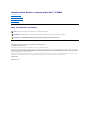 1
1
-
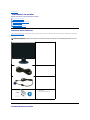 2
2
-
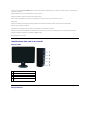 3
3
-
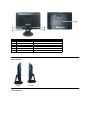 4
4
-
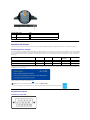 5
5
-
 6
6
-
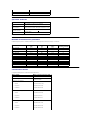 7
7
-
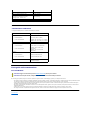 8
8
-
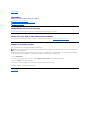 9
9
-
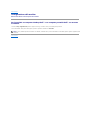 10
10
-
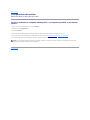 11
11
-
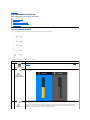 12
12
-
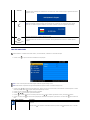 13
13
-
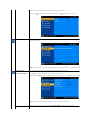 14
14
-
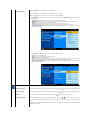 15
15
-
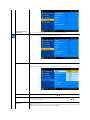 16
16
-
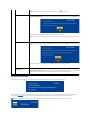 17
17
-
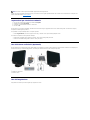 18
18
-
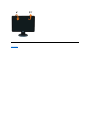 19
19
-
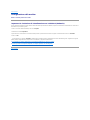 20
20
-
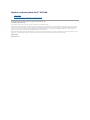 21
21
-
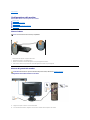 22
22
-
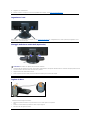 23
23
-
 24
24
-
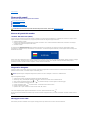 25
25
-
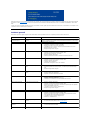 26
26
-
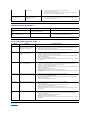 27
27